
- ผู้เขียน John Day [email protected].
- Public 2024-01-30 13:05.
- แก้ไขล่าสุด 2025-01-23 15:12.

MPU6050 เป็น IMU 6 DoF (องศาอิสระ) ซึ่งย่อมาจากหน่วยวัดแรงเฉื่อย ซึ่งเป็นเซ็นเซอร์ที่ยอดเยี่ยมมากในการรู้ความเร่งเชิงมุมผ่านไจโรสโคป 3 แกนและการเร่งความเร็วเชิงเส้นผ่านเครื่องวัดความเร่งเชิงเส้น
การเริ่มต้นและตั้งค่าอาจเป็นเรื่องยากในบางครั้ง การค้นหาไลบรารีและโปรแกรมต่างๆ ทางอินเทอร์เน็ต แต่ไม่ต้องกังวลในตอนนี้ คำแนะนำนี้และวิดีโอสอนที่แนบมาด้านล่างจะช่วยให้คุณเริ่มต้นได้ในเวลาไม่นาน
ขั้นตอนที่ 1: วัสดุที่จำเป็น




1.) MPU6050 หรือ GY521 IMU
2.) Arduino (ฉันใช้นาโน)
3.) คอมพิวเตอร์ที่ติดตั้ง Arduino IDE ภายใน
4.) สาย USB สำหรับ Arduino
5.) สายจัมเปอร์ 4 F ถึง F เพื่อเชื่อมต่อ Arduino กับ MPU6050
ส่วนประกอบทั้งหมด ต้นฉบับและคุณภาพสูงสามารถพบได้ที่ www. UTsource.net
ขั้นตอนที่ 2: ไลบรารี MPU6050
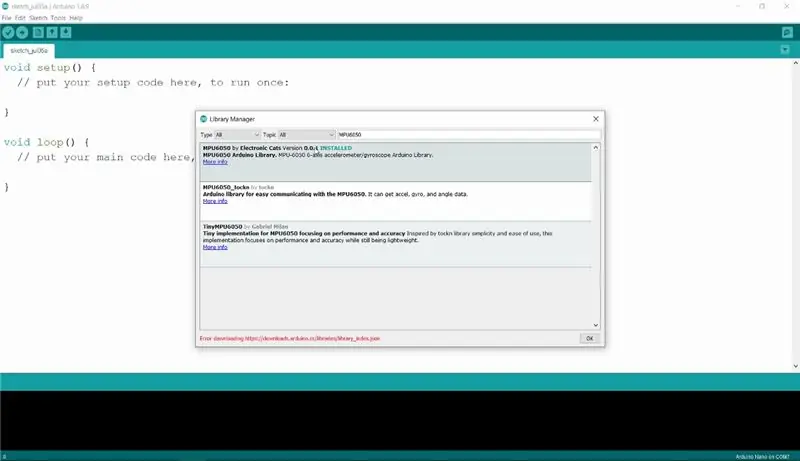
หากคุณมีปัญหาในการทำตามขั้นตอนนี้ เราขอแนะนำให้คุณดูวิดีโอแนะนำที่ลิงก์ไว้ในบทแนะนำเป็นอย่างยิ่ง
ห้องสมุดเป็นเครื่องมือง่ายๆ ที่ทำให้ผู้เริ่มต้นใช้เซ็นเซอร์ที่ค่อนข้างซับซ้อนได้ง่าย เช่น MPU6050 ในลักษณะที่เรียบง่ายจริงๆ เป็นเลเยอร์ที่ดูแลสิ่งที่ซับซ้อนหลายอย่างอยู่แล้ว เพื่อให้เราสามารถมุ่งเน้นไปที่การนำแนวคิดไปใช้แทน ของการจัดเตรียมทุกอย่าง
เปิด Arduino IDE
ไปที่เครื่องมือแล้วคลิกจัดการไลบรารี
หน้าต่างใหม่จะเปิดขึ้นซึ่งจะมีแถบค้นหา ในนั้นพิมพ์ MPU6050 คุณจะได้รับการต้อนรับด้วยผลลัพธ์มากกว่าหนึ่งรายการ แต่ติดตั้งอันที่เป็น bt Electronic Cats
เสร็จแล้ว มาสอบเทียบกัน!
ขั้นตอนที่ 3: การสอบเทียบ

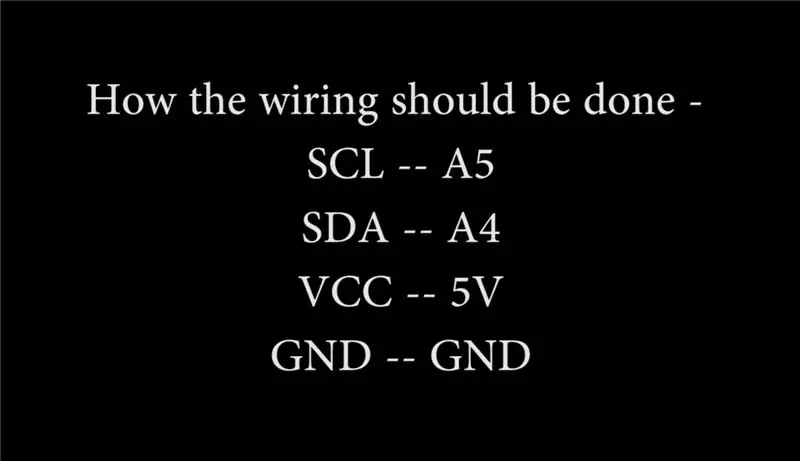
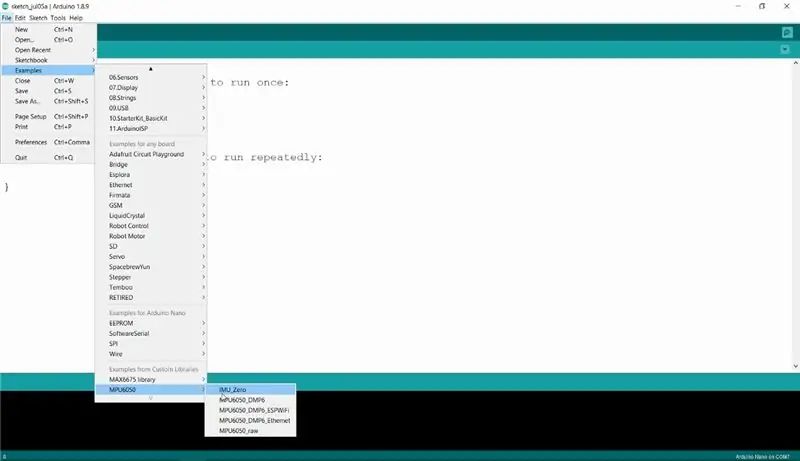
เซ็นเซอร์ทุกตัวมีความแตกต่างและไม่เหมือนใคร ดังนั้นเราต้องค้นหาค่า Offset เฉพาะสำหรับเซ็นเซอร์ที่เรามี
เปิดไฟล์และไปที่ตัวอย่างใน Arduino IDE
คุณจะเห็นไลบรารีใหม่ที่ระบุว่า MPU6050 ซึ่งมีโปรแกรมชื่อ - IMU_Zero เปิดขึ้นมา
อัปโหลดไปยัง Arduino และตรวจสอบให้แน่ใจว่าการเชื่อมต่อจาก Arduino กับ Sensor ทำได้ดังนี้ -
SCL -- A5
SDA -- A4
Vcc -- 5V
GND -- GND
หลังจากอัปโหลดสำเร็จแล้ว ให้เปิดเครื่องมือ แล้วตามด้วยการตรวจสอบแบบอนุกรม แต่ตรวจสอบให้แน่ใจว่าได้วางเซ็นเซอร์ในแนวนอนและนิ่งที่สุดเท่าที่จะทำได้ในระหว่างกระบวนการนี้
บรรทัด "----- เสร็จสิ้น -----" จะระบุว่าได้ทำดีที่สุดแล้ว ด้วยค่าคงที่ที่เกี่ยวข้องกับความถูกต้องในปัจจุบัน (NFast = 1000, NSlow = 10000) จะใช้เวลาสักครู่เพื่อไปถึงที่นั่น.
ระหว่างทาง มันจะสร้างบรรทัดของเอาต์พุตเป็นโหลหรือมากกว่านั้น แสดงว่าสำหรับแต่ละออฟเซ็ตที่ต้องการ 6 รายการ มันคือ * ก่อน พยายามหาค่าประมาณสองค่า ค่าหนึ่งต่ำเกินไปและอีกหนึ่งค่าสูงเกินไป จากนั้นจึงปิด จนกว่าวงเล็บจะเล็กลงไม่ได้
เส้นที่อยู่เหนือเส้น "เสร็จสิ้น" จะมีลักษณะดังนี้ [567, 567] [-1, 2] [-2223, -2223] [0, 1] [1131, 1132] [16374, 16404] [155, 156] [-1, 1] [-25, -24] [0, 3] [5, 6] [0, 4] ดังที่ได้แสดงไว้ในบรรทัดส่วนหัวแบบกระจาย กลุ่มทั้ง 6 กลุ่มที่ประกอบขึ้นเป็นบรรทัดนี้อธิบายถึงออฟเซ็ตที่เหมาะสมที่สุด สำหรับการเร่งความเร็ว X, การเร่งความเร็ว Y, การเร่งความเร็ว Z, การเร่งความเร็ว X, การเร่งความเร็ว X, การเร่งความเร็ว Y และ การเร่งความเร็ว Z ตามลำดับ ในตัวอย่างที่แสดงด้านบน การทดลองแสดงให้เห็นว่า +567 เป็นออฟเซ็ตที่ดีที่สุดสำหรับการเร่งความเร็ว X, -2223 ดีที่สุดสำหรับการเร่งความเร็ว Y และอื่นๆ จดบันทึกทุกออฟเซ็ตเพื่อใช้ในโปรแกรมที่คุณสร้าง!
แค่นั้นแหละ! เรียบง่ายและตรงไปตรงมา!
ขอบคุณที่อ่าน!
แนะนำ:
ระดับ Digital Spirit จาก Arduino & MPU6050: 3 ขั้นตอน

ระดับจิตวิญญาณดิจิตอลที่ใช้ Arduino & MPU6050: ยินดีต้อนรับสู่คำสั่งแรกของฉัน! ฉันหวังว่าคุณจะพบว่ามันเป็นข้อมูล โปรดส่งข้อเสนอแนะไม่ว่าจะเป็นบวกหรือลบโครงการนี้คือการสร้าง Arduino & ระดับจิตวิญญาณดิจิตอลตาม MPU6050 ในขณะที่การออกแบบเสร็จสิ้นแล
การเชื่อมต่อ MPU6050 ด้วย ESP32: 4 ขั้นตอน

การเชื่อมต่อ MPU6050 กับ ESP32: ในโครงการนี้ ฉันจะเชื่อมต่อเซ็นเซอร์ MPU6050 กับบอร์ด ESP32 DEVKIT V1 MPU6050 เรียกอีกอย่างว่าเซ็นเซอร์ 6 แกนหรือเซ็นเซอร์อิสระ 6 องศา (DOF) เซ็นเซอร์วัดความเร่งและไจโรมิเตอร์มีอยู่ในโมดูลเดียวนี้ มาตรความเร่งส
ArDrone 2.0 Quadcopter Control Unit บนโมดูล MPU6050 และ ESP8266: 7 ขั้นตอน

ArDrone 2.0 Quadcopter Control Unit บนโมดูล MPU6050 และ ESP8266: ขนาด ราคา และความพร้อมใช้งานของ Wi-Fi ช่วยให้คุณสร้างหน่วยควบคุมงบประมาณสำหรับ ArDrone 2.0 quadrocopter บนโมดูล ESP8266 (ราคาใน AliExpress, Gearbest) สำหรับการควบคุม เราจะใช้โมดูล Gy-521 บนชิป MPU6050 (ไจโรสโคป
รถควบคุมด้วยท่าทาง MPU6050 และ NRF24L01: 4 ขั้นตอน

Gesture Control Car MPU6050 และ NRF24L01: หุ่นยนต์ควบคุมท่าทางสัมผัสเป็นโปรเจ็กต์ทั่วไปที่ได้รับความนิยมจากมือสมัครเล่น แนวคิดเบื้องหลังนั้นเรียบง่าย: การวางแนวฝ่ามือจะควบคุมการเคลื่อนไหวของรถหุ่นยนต์ MPU6050 เพื่อรับรู้ทิศทางของข้อมือและส่งไปยัง
ง่าย MPU6050 IMU + Arduino GYRO Bot: 4 ขั้นตอน

MPU6050 IMU + Arduino GYRO Bot อย่างง่าย: การใช้ Gyro เพื่อควบคุมโปรเจ็กต์ของฉันเป็นเรื่องใหญ่ในรายการฝากข้อมูลของฉัน แต่นอกเหนือจากการได้มาซึ่ง IMU แล้ว ส่วนที่เหลือยังยากเหมือนตะปู การขาดเนื้อหาที่มีประสิทธิภาพในการแยกค่าพิทช์หันเหและค่าการม้วนตัวทำให้ฉันสับสนนานกว่าหนึ่งเดือน หลังจากที่หลายเว็บไ
